Die vor einigen Tagen vorgestellte Eye-Fi Karte synchronisiert neu aufgenommene Fotos standardmäßig mit vielen verschiedenen Diensten wie flickr, Facebook oder Picasa. Daneben ist auch die Übertragung per FTP-Protokoll möglich. Jeder, der ein NAS (z.B. von QNAP) für die zentrale Speicherung seiner Daten betreibt, kann neue Fotos und Videos direkt dort von der Eye-Fi Karte ablegen lassen. Sehr komfortabel ist dabei, dass neue Fotos tageweise in extra Ordner abgespeichert werden können. Auf diese Weise entfällt die manuelle Sortierung und alle Fotos sind zentral im eigenen Netzwerk verfügbar.
Die richtigen Settings
Relativ trivial sind die Verbindungseinstellungen für eine reguläre FTP Verbindung. Ein Portforwarding auf Port 21 (FTP) vorausgesetzt, landen die Fotos ohne Probleme auf dem NAS. Möchte man eine verschlüsselte Verbindung aufbauen, sieht das Ganze etwas anders aus. Ich habe ewig rumprobiert, bis es zwischen der Eye-Fi Karte und einem QNAP NAS geklappt hat. Damit sich Interessierte dieses Trial-and-Error-Vorgehen ersparen, hier die funktionierenden Settings.
Einstellungen am NAS
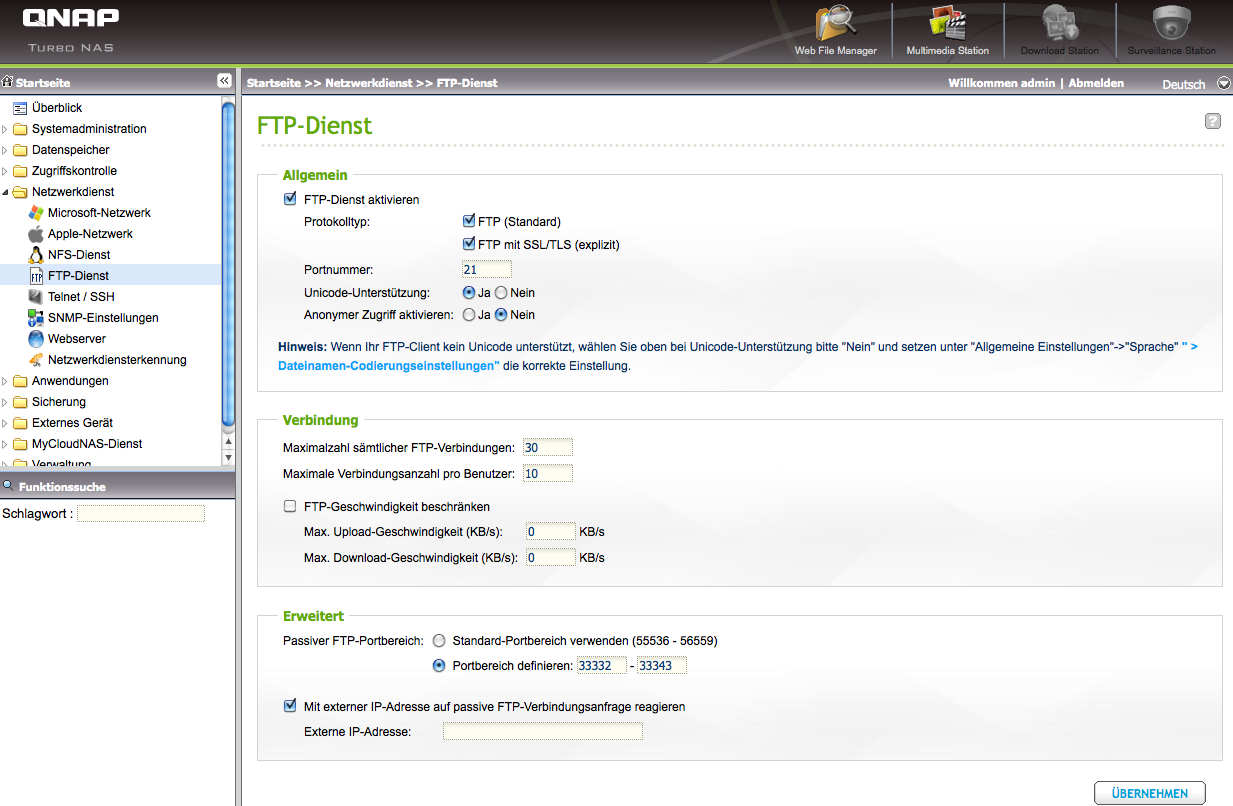 Grundsätzlich empfiehlt es sich, für die Eye-Fi einen eigenen Benutzer anzulegen, welcher nur Zugriff auf den gewünschten Foto-Ordner auf dem NAS erhält. Sind diese Einstellungen getroffen, sowohl User als auch Freigabe gesetzt, fehlen noch die FTP-Einstellungen.
Grundsätzlich empfiehlt es sich, für die Eye-Fi einen eigenen Benutzer anzulegen, welcher nur Zugriff auf den gewünschten Foto-Ordner auf dem NAS erhält. Sind diese Einstellungen getroffen, sowohl User als auch Freigabe gesetzt, fehlen noch die FTP-Einstellungen.
Damit die Verbindung verschlüsselt werden kann, setzt man den Haken bei FTP mit SSL/TLS (explizit). Der anonyme Zugriff wird deaktiviert, es soll ja nicht jeder auf unsere Freigabe zugreifen dürfen. Weiterhin wird der gewünschte passive FTP-Portbereich (z.B. 33332 – 33342) gesetzt. Dieser muss, wie der Port 21 auch, per Portweiterleitung am Router hinterlegt werden, damit die Anfragen übers Internet auf das NAS weitergeleitet werden. Wichtig ist noch abschließend den Haken bei Mit externer IP-Adresse auf passive FTP-Verbindungsanfrage reagieren zu setzen, anders kamen die Anfragen außerhalb des LANs nicht beim NAS an.
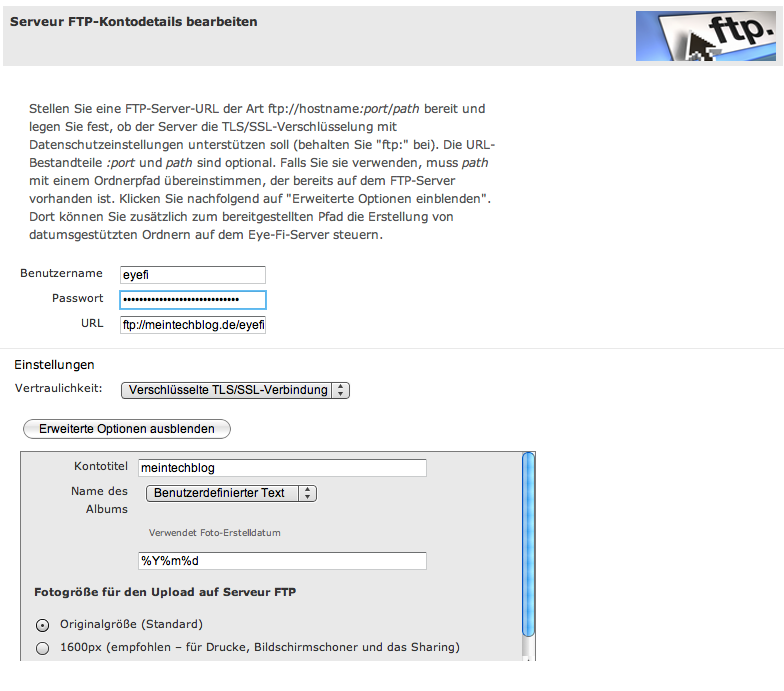 Einstellungen im Eye-Fi Center
Einstellungen im Eye-Fi Center
Über den Punkt Neuen Online-Sharing-Service hinzufügen wird die Auswahl ![]() gewählt, dabei Online-Servicekategorie auf Alle setzen, damit der gewünschte Eintrag FTP erscheint. Im neuen Dialogfeld die jeweiligen Daten eintragen. Wichtig ist hier, bei Vertraulichkeit Verschlüsselte TLS/SSL-Verbindung zu wählen.
gewählt, dabei Online-Servicekategorie auf Alle setzen, damit der gewünschte Eintrag FTP erscheint. Im neuen Dialogfeld die jeweiligen Daten eintragen. Wichtig ist hier, bei Vertraulichkeit Verschlüsselte TLS/SSL-Verbindung zu wählen.
Wer will, dass neue Fotos nach Aufnahmedatum sortiert, tageweise in neue Ordner gepackt werden (verbessert das spätere Wiederfinden ungemein), trägt bei den Erweiterten Einstellungen beispielsweise %Y%m%d ein. Wird ein Foto am 29.05.2011 aufgenommen, landet es auf dem NAS automatisch im Unterordner 20110529.
Mit der offiziellen Eye-Fi App lassen sich – genau wie mit der Eye-Fi SD-Karte – mit dem iPhone/iPod Touch neu geschossene Fotos hochladen. Das funktioniert auch automatisch, jedoch muss dazu jedes Mal die App geöffnet werden, um den Prozess zu starten.



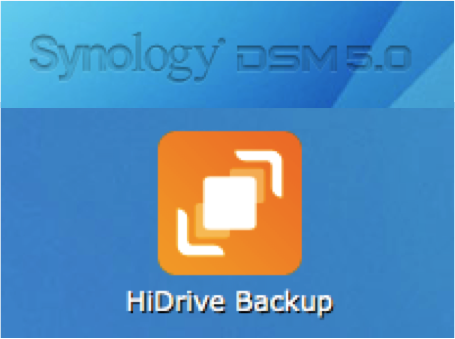
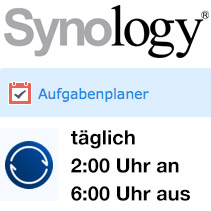
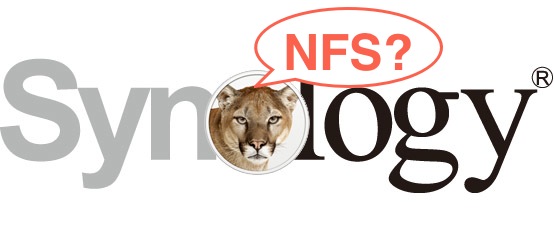
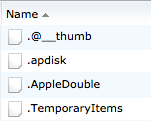
3 Kommentare
Hallo,
vielen Dank für diesen tollen Tipp. Gibt es Updates zu Deinem Artikel?
Mit Qnap / Fritzbox ist es mir nicht möglich im Eye-Fi Center eine funktionierende FTP einzurichten. Beim Abspeichern werden meine Einstellungen getestet und erst beim funktionieren Benutzer/Kennwort abgespeichert. Leider werden keine Bilder abgespeichert.
Mit anderen Tools (Filezilla am PC, FTPManagerFree (App) sowie mehrere andere PC außerhalb des eigenes Netzes) funktionieren meine FTP Daten.
Benutzername, Kennwort, Port, Portweiterleitung sowie SSL/TLS klappt.
Freue mich auf Anregungen …
Hi Torsten,
ich nutze die EyeFi schon lange nicht mehr aktiv. Habe aber noch eine original verpackte EyeFi rumfliegen, die ich – auch schon wieder vor Ewigkeiten – gekauft habe und die ich testen möchte. Sobald ich dazu komme, melde ich mich wieder.
Grüße
Bortey
Nachtrag: Beim Anlegen einer neuen Verbindung wird ein Login an der NAS verzeichnet. Mehr passiert auch nicht.
Spätere Zugriffe erfolgen nicht. Im Programm selbst, tauchen die Hinweise auf „Lieferstatus: Fehler: Zeitweise Probleme mit dem FTP-Service. Versuchen Sie den Upload später oder der Hinweis: Lieferstatus: in Bearbeitung.
Ein Zugriff auf die NAS erfolgt nicht!
Vielleicht hilft das weiter.